विज्ञापन
फ़ोटोशॉप का ट्रांसफ़ॉर्म टूल आपको विभिन्न तरीकों से छवियों को हेरफेर करने की अनुमति देता है। आप उपयोग कर सकते हैं एडोब फोटोशॉप, का ट्रांसफ़ॉर्म टूल रोटेट, स्केल, तिरछा, डिस्टॉर्ट, ताना, फ्लिप, और दूसरों के बीच में, अपनी तस्वीरों के परिप्रेक्ष्य को बदलने के लिए।
इस लेख में, हम आपको फ़ोटो को संपादित करने के लिए फ़ोटोशॉप के ट्रांसफ़ॉर्म टूल का उपयोग करने के कुछ सरल तरीके दिखाते हैं। और इस प्रक्रिया के अंत में आपकी तस्वीरों को उन लोगों की तुलना में बेहतर दिखना चाहिए, जो आपने उनसे छेड़छाड़ करने से पहले की थीं। उम्मीद है कि।
1. अपनी तस्वीरों को पूरी तरह से स्थिति में लाने के लिए रोटेशन का उपयोग करें
अधिकांश छवि संपादकों की तरह, फ़ोटोशॉप में छवि को घुमाने के लिए कुछ विकल्प होते हैं। माउस के साथ अपनी तस्वीरों को घुमाने की मानक क्षमता मौजूद है। एक सेट रोटेशन की आवश्यकता वाली स्थितियों के लिए, हालांकि, ट्रांसफ़ॉर्म टूल में आपकी फ़ोटो को एक फ्लैट 180 डिग्री, 90 डिग्री क्लॉकवाइज़ और 90 डिग्री वामावर्त घुमाने का विकल्प भी शामिल है।
हालांकि विकल्प सभी समान हो सकते हैं, इन घुमावों को ढेर करने और इतिहास पैनल का उपयोग करके परिणामों की तुलना करने की क्षमता आपको अपनी तस्वीरों के लिए सबसे अच्छी स्थिति खोजने में मदद कर सकती है। इसके अलावा, कई परिवर्तनों के लिए उन्हें मदद करने के लिए जगह में थोड़ा सा बदलाव की आवश्यकता होती है। रोटेशन आकर्षक ट्रांसफ़ॉर्म टूल नहीं हो सकता है, लेकिन यह बहुत उपयोगी साबित हो सकता है।
2. अपनी तस्वीरों को सही आकार बनाने के लिए स्केलिंग का उपयोग करें
अधिक परिचित परिवर्तनों में से एक के रूप में, आप बार-बार अपने आप को स्केलिंग छवियां पाएंगे। एक सरल संपादन के रूप में, यहाँ उपकरण का अनुप्रयोग बहुत सीधा हो जाता है। संक्षेप में, आप अपनी छवि को क्षैतिज, लंबवत, या दोनों तरह से बढ़ा या सिकोड़ेंगे।
जब आप पैमाने का उपयोग करने पर विचार कर रहे हैं, तो ध्यान रखें कि आपकी छवि का आकार या तो इसके उपयोग में मदद कर सकता है या बाधित कर सकता है। उदाहरण के लिए, एक बड़े ग्राफिक को छोटे के ऊपर डालने से पहले स्केलिंग की आवश्यकता होगी। एक कार्ड, एक पुस्तक कवर, या एक लेबल के मॉक-अप डिज़ाइन के सामने एक तस्वीर लगाने की कोशिश करें।
अपनी गतिविधि की योजना बनाने से पहले, विचार करने के लिए कुछ समय लें कि क्या बदलाव किए जाने की आवश्यकता है और यदि पैमाना आपकी मदद कर सकता है।
फ़ोटो को आकार देने के लिए ट्रांसफ़ॉर्म टूल के वैकल्पिक तरीकों में रुचि रखने वाले किसी भी व्यक्ति के लिए, पढ़ने पर विचार करें कैसे ठीक से फ़ोटोशॉप में छवियों का आकार बदलने के लिए फोटोशॉप में Images को कैसे सही तरीके से Resize करेयहाँ फ़ोटोशॉप में आसानी से चित्रों का आकार बदलने का तरीका बताया गया है। कुछ ही समय में, आपके पास साझा करने, अपलोड करने या मुद्रण के लिए एकदम सही छवि होगी। अधिक पढ़ें .
3. अपनी तस्वीरों की तिरछा समायोजित करने के लिए तिरछा का उपयोग करें
जब फ़ोटोशॉप में किसी चित्र को तिरछा करते हैं, तो आप किसी ऑब्जेक्ट को लंबवत या क्षैतिज रूप से तिरछा करने के लिए काम कर रहे होते हैं। अधिक सटीक संपादन के रूप में, एक उचित अनुप्रयोग के बारे में सोचना मुश्किल हो सकता है। हालांकि, जब आप इसके लिए सही स्थिति पाते हैं, तो यह परिवर्तन प्रभावी रूप से एक फोटो के परिप्रेक्ष्य को बदल सकता है।
नीचे दिए गए उदाहरण में, पहिया के चारों ओर का दृश्य थोड़ा बंद लगा। छवि को तिरछा करने के लिए तिरछा का उपयोग करके, फोटोग्राफर प्रभावी रूप से पहिया के साथ एक नया परिप्रेक्ष्य बनाने के लिए एक स्थान से दूसरे स्थान पर चला गया।
केवल छवि को घुमाने और शेष को ठीक करने के लिए अतिरिक्त संपादन करने के लिए प्रतिबद्ध होने के बजाय, तिरछा संपादन अधिक सटीक बदलाव की अनुमति देता है। तस्वीर के दोनों कोनों पर तिरछा को समायोजित करने से परिप्रेक्ष्य में बदलाव आया।

फ़ोटोशॉप के अधिकांश ट्रांसफ़ॉर्म टूल की तरह, बहुत अधिक प्रायोगिक उपयोग से तिरछा लाभ मिलता है। तो, दूर प्रयोग करें!
4. अपनी तस्वीरों की सीमा बढ़ाने के लिए विरूपण का उपयोग करें
ट्रांसफ़ॉर्म टूल के विकृत भाग का उपयोग करते समय, अनुमत आंदोलन की सरणी के कारण बहुत अधिक स्वतंत्रता उत्पन्न होती है। किसी भी दिशा में छवि को फैलाने की क्षमता कई परिप्रेक्ष्य समायोजन की अनुमति देती है। इसके अतिरिक्त, यह तकनीक स्केल और रोटेशन टूल के उपयोग के बाद एक महीन शोधन की अनुमति देती है।
नीचे दी गई तस्वीर में, योजना एक और परत पर संकेत को दोहराने के लिए थी फिर छवि को फर्श पर विकृत करें। छवि के चारों ओर बिंदुओं के अनुक्रम को खींचकर, झुकी हुई छवि फर्श के परिप्रेक्ष्य के समानांतर हो गई।
योजना के साथ मेल खाने के लिए विकृत परिवर्तन का उपयोग करने के बाद, छवि के स्केल किए गए आकार के एक सरल समायोजन ने इसे पैदल मार्ग की सीमाओं के भीतर स्वाभाविक रूप से फिट होने की अनुमति दी।
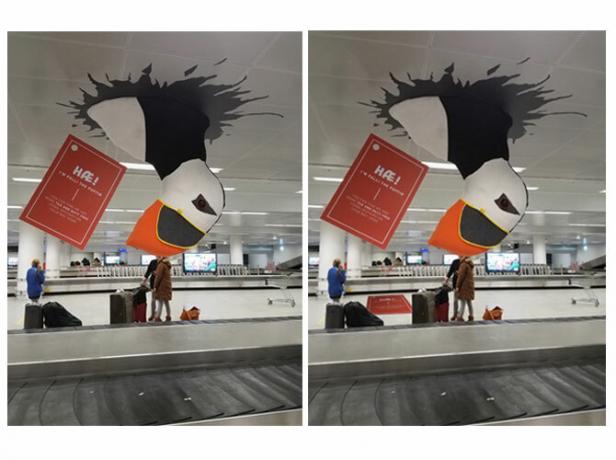
विकृत करने के अन्य अनुप्रयोगों में किसी स्थिर वस्तु पर कोई चित्र खींचना शामिल होता है जैसे किसी पुस्तक या लेबल का नकली होना।
5. अपनी तस्वीरों को संतुलित करने के लिए परिप्रेक्ष्य का उपयोग करें
तिरछा या विकृत का उपयोग करते समय विभिन्न दृष्टिकोणों के उपयोग के विपरीत, परिप्रेक्ष्य परिवर्तन एक सरल एक-बिंदु परिप्रेक्ष्य पर संचालित होता है। आम तौर पर एक-बिंदु के परिप्रेक्ष्य में रेलवे, हॉल, भवन, या सड़कों का उपयोग दर्शक के सामने किया जाता है, टूल आपकी तस्वीरों के लिए एक मजबूर कैमरा लॉक के रूप में सबसे अच्छा काम करता है।
नीचे दी गई छवि में, पहला चरण एंगल्ड साइन को डुप्लिकेट करने में आया था। उसके बाद, परिप्रेक्ष्य में परिवर्तन हुआ और छवि को मजबूर ललाट परिप्रेक्ष्य में बंद कर दिया गया। दर्शक के लिए संतुलन की अधिक प्रत्यक्ष भावना पैदा करने के इच्छुक व्यक्ति के लिए, परिप्रेक्ष्य परिवर्तन एक समाधान प्रदान करता है।
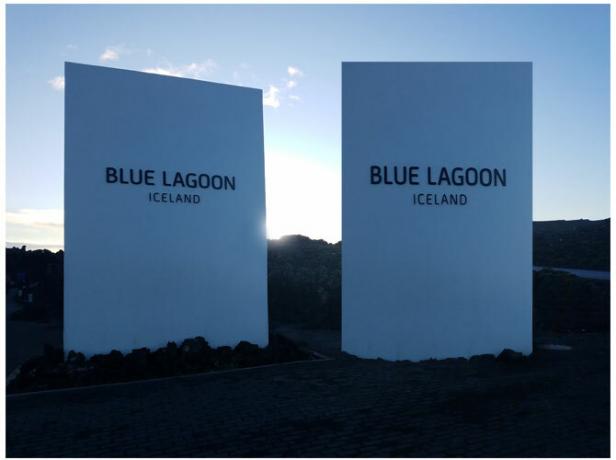
6. अपनी तस्वीरों में वस्तुओं को हेरफेर करने के लिए ताना का उपयोग करें
ताना आपको वस्तुओं को उनके स्थान के भीतर हेरफेर करने की अनुमति देता है। कुछ बेहतरीन उपयोगों में नकली उत्पादों को बनाना या किसी तस्वीर के भीतर मौजूदा वस्तुओं में छवियों को संरेखित करना शामिल है। डिजाइन विकल्पों में बहुत अधिक शक्ति के लिए विकृत करने की अनुमति देते समय, ताना रूपांतरण इसे विभिन्न वस्तुओं के आसपास गले लगाने की क्षमता में एक कदम आगे ले जाता है।
नीचे दिए गए फोटो में, आप ताना का एक सामान्य अनुप्रयोग देख सकते हैं। जब आपको असामान्य रूप से आकार की वस्तुओं जैसे कि एक टी-शर्ट, एक वाहन के किनारे, या किसी अन्य अजीब तरह से घुमावदार वस्तु के चारों ओर गले लगाने के लिए छवियों की आवश्यकता होती है, तो ताना उपकरण खेल में आता है। कप के मामले में, जिस तरह से चायबाग के लोगो को कप के आकार के चारों ओर लपेटा जाता है, वह ब्रांडेड हिचकी का एक अच्छा नकली-अप दिखाता है।

अपनी तस्वीरों को बेहतर बनाने के लिए ताना उपकरण का उपयोग करते समय, अपनी सीमाओं की पिछली धारणाओं को दरकिनार करें और नए विकल्पों को अपनाएं।
7. अपनी तस्वीरों को मिरर करने के लिए फ्लिप का उपयोग करें
पैमाने और घुमाए गए परिवर्तनों की तरह, फ्लिप विकल्प एक बहुत ही सीधे फैशन में काम करता है। आसान उपयोग के लिए, फ़ोटोशॉप ने सीधे ट्रांसफ़ॉर्म टूल के तहत छवियों को लंबवत या क्षैतिज रूप से फ्लिप करने का विकल्प शामिल किया है। मिरर किए गए परिणाम तुरंत किसी छवि को स्पर्श कर सकते हैं या इसे आगे के संपादन के लिए तैयार कर सकते हैं।
अपनी तस्वीर में विभिन्न दृष्टिकोणों की तलाश करते समय, इसे एक फ्लिप देने पर विचार करें।
फ़ोटोशॉप के ट्रांसफ़ॉर्म टूल के साथ प्रयोग
फ़ोटोशॉप का ट्रांसफ़ॉर्म टूल आपकी तस्वीरों के कुछ रचनात्मक अन्वेषण के लिए अनुमति देता है। थोड़े से प्रयोग के साथ, आप पाएंगे कि ये सभी परिवर्तन आपकी तस्वीरों को विभिन्न तरीकों से लाभान्वित कर सकते हैं।
फ़ोटोशॉप के साथ अधिक मार्गदर्शन चाहने वालों के लिए, यहाँ है फोटोशॉप में फोटो का बैकग्राउंड कैसे बदलें फोटोशॉप में फोटो का बैकग्राउंड कैसे बदलेंफ़ोटोशॉप में फ़ोटो की पृष्ठभूमि बदलना चाहते हैं? एडोब ने फोटो की पृष्ठभूमि को संपादित करना काफी आसान बना दिया है। अधिक पढ़ें .
जेम्स MakeUseOf और शब्दों के प्रेमी के लिए एक कर्मचारी लेखक है। खत्म करने के बाद अपने बी.ए. अंग्रेजी में, उन्होंने तकनीक, मनोरंजन और गेमिंग क्षेत्र के सभी मामलों में अपने जुनून को आगे बढ़ाने के लिए चुना है। वह लिखित शब्द के माध्यम से दूसरों तक पहुंचने, शिक्षित करने और चर्चा करने की उम्मीद करता है।